电脑重装系统后如何关闭自动更新?当大家在电脑重装系统以后,突然会不断的收到电脑提示,自动更新的时候会觉得非常的烦躁,下面小编将会为大家提供具体的解决这种方法的步骤。
工具/原料:
系统版本:win10
品牌型号:联想yoga13
方法/步骤:
方法一:进入Windows设置中的更新和安全页面关闭高级选项中的更新通知
1、电脑重装系统后如何关闭自动更新,首先分别进入以下界面:开始,设置,更新和安全
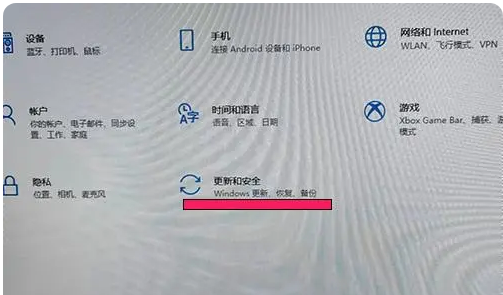
2、进入Windows更新的高级选项。
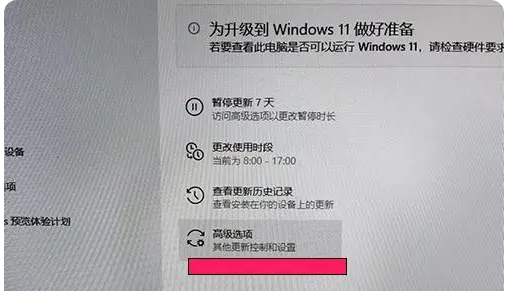
3、关闭 更新选项和更新通知。

方法二:进入运行页面的服务窗口禁用Windows update通知
1、进入开始页面,点击运行(快捷键【win+r】),输入services.msc。
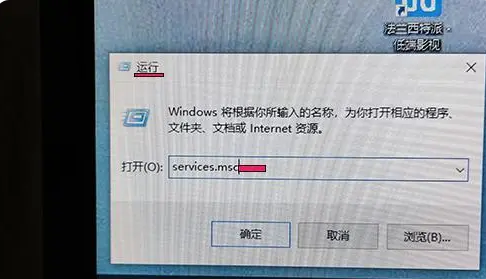
2、打开Windows服务窗口。
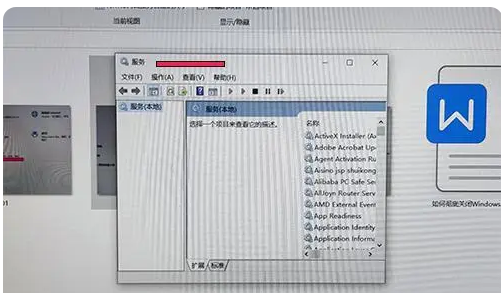
3、找到 Windows Update,双击点开。

4、常规菜单下,启动类型,选禁用;服务状态,选停止。

5、恢复菜单下,第一次失败/第二次失败/后续失败,全选无操作。
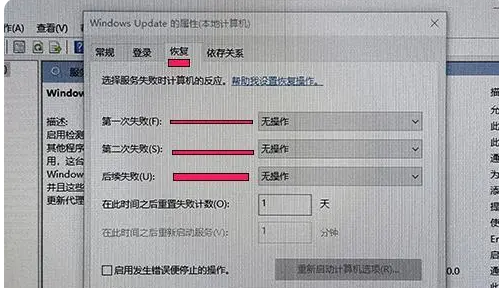
总结:以上就是电脑重装系统以后关闭Windows自动更新的方法,可以通过进入Windows设置中的更新和安全页面关闭高级选项中的更新通知或者进入运行页面的服务窗口禁用Windows update通知。

电脑重装系统后如何关闭自动更新?当大家在电脑重装系统以后,突然会不断的收到电脑提示,自动更新的时候会觉得非常的烦躁,下面小编将会为大家提供具体的解决这种方法的步骤。
工具/原料:
系统版本:win10
品牌型号:联想yoga13
方法/步骤:
方法一:进入Windows设置中的更新和安全页面关闭高级选项中的更新通知
1、电脑重装系统后如何关闭自动更新,首先分别进入以下界面:开始,设置,更新和安全
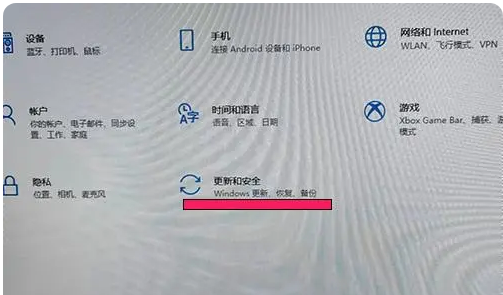
2、进入Windows更新的高级选项。
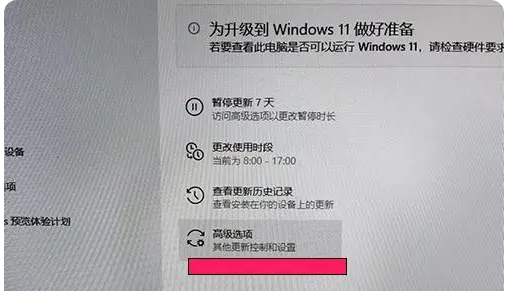
3、关闭 更新选项和更新通知。

方法二:进入运行页面的服务窗口禁用Windows update通知
1、进入开始页面,点击运行(快捷键【win+r】),输入services.msc。
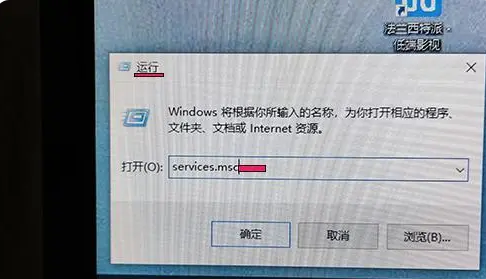
2、打开Windows服务窗口。
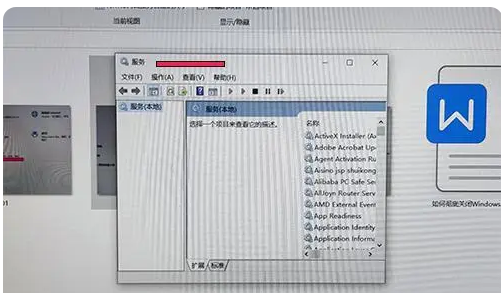
3、找到 Windows Update,双击点开。

4、常规菜单下,启动类型,选禁用;服务状态,选停止。

5、恢复菜单下,第一次失败/第二次失败/后续失败,全选无操作。
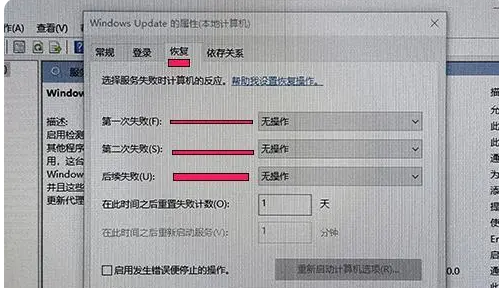
总结:以上就是电脑重装系统以后关闭Windows自动更新的方法,可以通过进入Windows设置中的更新和安全页面关闭高级选项中的更新通知或者进入运行页面的服务窗口禁用Windows update通知。




